没有鼠标触摸板关了怎么开启 win10电脑如何通过键盘启用触摸板
更新时间:2024-07-21 08:41:26作者:xiaoliu
在使用Win10电脑时,有时候会遇到没有鼠标触摸板关了的情况,这时候该如何开启触摸板呢?我们可以通过键盘来启用触摸板,当鼠标无法使用时,只需按下Win键+I键,进入设置界面,选择设备选项,再点击触摸板选项,找到启用触摸板的按钮即可。这样就可以方便地在没有鼠标的情况下继续使用电脑啦!
步骤如下:
1.首先我们就是要找到电脑键盘上的win键,也就是按键上面标注有Windows图标的那个按键。每个键盘上至少会有这么一个按键的,如下图...

2.点击win键以后,就弹出了开始菜单列表了。相当于点击电脑左下角的开始选项,如下图所示...
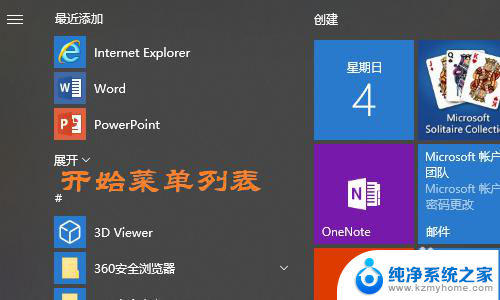
3.在列表的最左侧我们即可看到设置图标,然后按下键盘上的Tab键将设置选中;
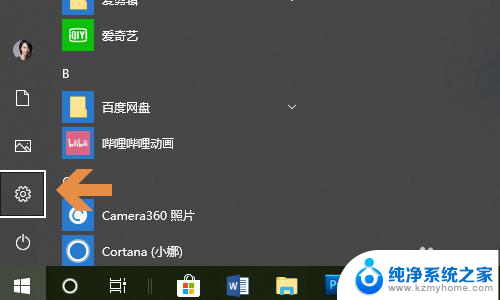

4.然后就会弹出Windows设置对话框,在对话框处同样适用tab键勾选到“设备”这一项;
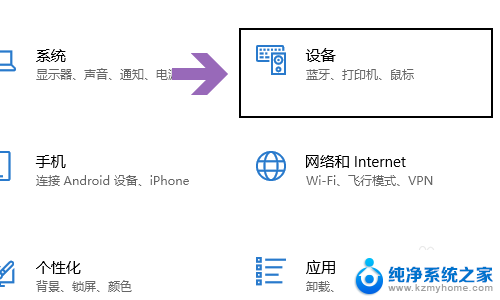
5.点击回车键以后,就切换到了设备页面。在该页面的左侧点击“触摸板”,然后通过左右按键将其打开,这样就开启完毕,以后即使没有鼠标照样可以操作电脑了;
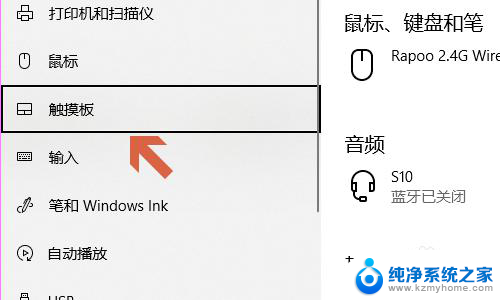
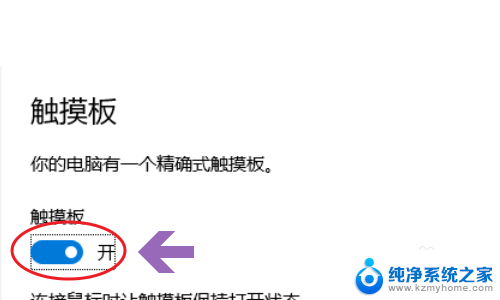
以上就是没有鼠标触摸板关了怎么开启的全部内容,还有不清楚的用户可以参考以上步骤进行操作,希望对大家有所帮助。
没有鼠标触摸板关了怎么开启 win10电脑如何通过键盘启用触摸板相关教程
- win10触摸板手写输入 Win10触摸键盘如何启用手写板功能输入
- 鼠标 触摸板 win10触摸板开启方法
- win10 设置用鼠标时禁用触摸板 笔记本触摸板禁用方法
- win10笔记本怎么禁用触摸面板 Win10笔记本电脑触摸板禁用方法
- 怎样禁用笔记本的触摸板 Win10笔记本电脑触摸板禁用方法
- win10触摸屏开启 win10触摸板怎么设置
- 笔记本win10系统怎样关闭触摸板功能 win10触摸板关闭方法
- win10如何设置使用鼠标时禁止使用触摸板 笔记本触摸板禁用方法
- win10关闭触摸键盘 Win10怎么关闭触摸键盘快捷键
- 怎样取消手写输入法 win10如何开启电脑触摸板手写输入法
- 电脑右下角的图标怎么显示出来 如何让win10所有图标都显示在任务栏右下角
- win10自动更新导致蓝屏 Win10正式版自动更新失败蓝屏怎么解决
- 笔记本蓝牙连接电视后如何投屏 win10笔记本无线投屏到电视怎么设置
- 怎样去除win10开机密码 win10开机密码怎么取消
- win10关闭windows防火墙 Win10系统关闭防火墙步骤
- 微软浏览器闪退 Win10Edge浏览器打开闪退怎么解决
win10系统教程推荐
- 1 笔记本蓝牙连接电视后如何投屏 win10笔记本无线投屏到电视怎么设置
- 2 win10关闭windows防火墙 Win10系统关闭防火墙步骤
- 3 win10开机图标变大了 win10电脑重启图标变大解决技巧
- 4 电脑重置后windows怎么激活 win10系统重置后激活方法
- 5 怎么开电脑麦克风权限 win10麦克风权限在哪里可以找到
- 6 windows 10开机动画 Windows10开机动画设置方法
- 7 输入法微软拼音怎么调 win10电脑微软拼音输入法怎么调整
- 8 win10没有ppt怎么办 win10右键新建中没有PPT选项怎么添加
- 9 笔记本硬盘损坏是否会导致蓝屏 Win10系统DRIVER POWER STATE FAILURE蓝屏怎么处理
- 10 win10老是提醒激活 Win10系统总提醒需要激活怎么解决